SU Podium V2.5 for SketchUpをアンインストール
SU Podiumをアップデートする前にアンインストールが必要?
- はい、先にアンインストールが必要 —同じSketchUpバージョンに SU Podiumの新バージョンをアップデートする場合 例えば、SU Podium V2.5がSketchUp 2019にインストールされており、(SketchUp 2019のまま)SU Podium V2.6にアップグレードしたい - 新バージョンをインストールする前にV2.5をアンインストールする必要があります。
- アンインストールが必要でない —SketchUpの新しいバージョンにアップデートする場合、旧バージョンのSU Podiumをアンインストールする必要はありません。例えば、SU Podium V2.6がSketchUp 2019にインストールされており、SketchUp 2020に移行する場合、SketchUp 2019からSU Podiumをアンインストールする必要はありません。ただし、旧バージョンのPodiumライセンスのアクティベーション解除は必要です。
ご使用のOSは何ですか
SU Podium V2.5 for Windowsをインストール
SU Podium V2.5 from SketchUpからSU Podium V2.5をアンインストールする方法は2通りあります - プラグインファイルを削除する、あるいは、自動アンインストールプログラムをダウンロードして実行する
オプション 1 — SU Podium V2.5を手作業でアンインストール
- ファイルエクスプローラーウィンドウを開きます。
- 表示タブに切り替え、「隠しファイル」を選択してチェック印を付けます。これでProgramDataフォルダが表示されます。
- 下記のフォルダパスに進みます。
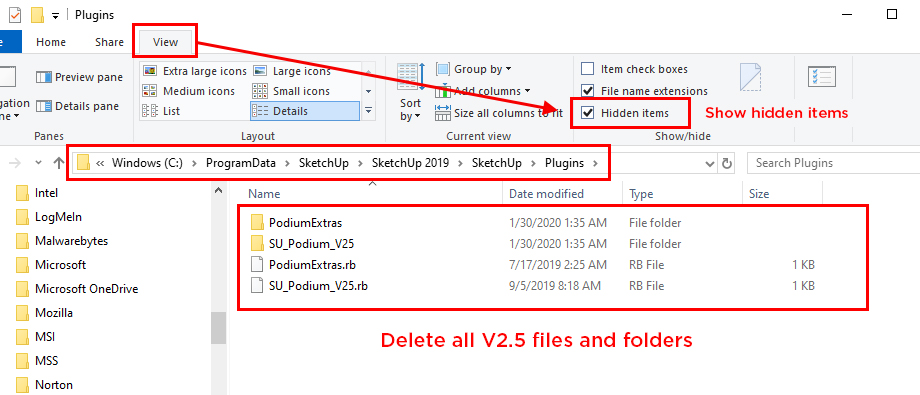
C:\ProgramData\SketchUp\SketchUp 201X\SketchUp\plugins
- SU Podium V2.5に関連するファイルとフォルダをすべて削除します。
- SU_Podium_V2.5.rbs
- SU_Podium_V2.5 フォルダ
- PodiumExtras.rb
- PodiumExtras フォルダ
- これで、SU Podiumがアンインストールされました。
オプション2 — 自動アンインストールプログラムをダウンロード
お使いのSketchUpバージョンと一致するZIPファイルをダウンロードします。フォルダ内に入っているアンインストールプログラムのzipを解除し、実行します。
SketchUpバージョンを選択:
ヒント — 管理者としてアンインストーラーを実行: これを実行するには、uninstaller.exeを右クリックし、コンテキストメニューで「Run as administrator(管理者として実行)」を選びます。
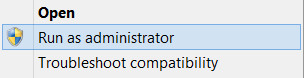
SU Podium V2.5 for Macをアンインストール
SU Podium V2.5 from SketchUpからSU Podium V2.5をアンインストールする方法は2通りあります - プラグインファイルを削除する、あるいは、自動アンインストールプログラムをダウンロードして実行する
オプション 1 — SU Podium V2.5を手作業でアンインストール
SU Podium V2.5 for Macは、デフォルトでは表示されない、グローバルディレクトリにインストールされます。「Users」ディレクトリからではなく。Macintosh HDのルートディレクトリからこのフォルダにアクセスしてください。下記の手順に忠実に従って下さい。
- Finderの環境設定を開きます。一般タブで、「ハードディスク」を選択し、お使いのデスクトップ上のMacintosh HDを表示します。
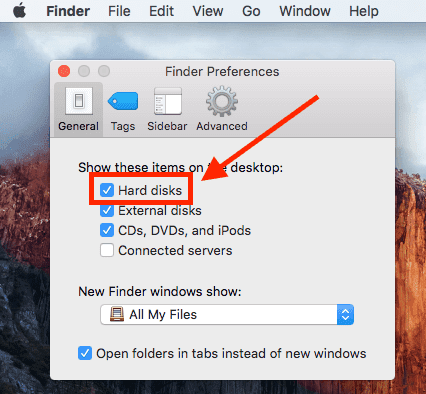
- デスクトップ上のアイコン~アクセスし、MacintoshHDをクリックします。
- 下記のフォルダパスに進みます。

Macintosh HD\Library\Application Support\SketchUp 201x\SketchUp\Plugins
- SU Podium V2.5に関連するファイルとフォルダをすべて削除します.
- SU_Podium_V25.rb
- SU_Podium_V25 フォルダ
- PodiumExtras.rb
- Podium Extras フォルダ
オプション 2 — アンインストールプログラムをダウンロードして実行
お使いのSketchUpバージョンと一致するZIPファイルをダウンロードします。フォルダ内に入っているアンインストールプログラムのzipを解除し、実行します。
SketchUpバージョンを選択:
SketchUp 2019 - 上記の手作業による方法を使用
自動アンインストーラーの使い方:
- お使いのSketchUpバージョンと一致するZIPファイルをダウンロードします。
- ファイルを開き(またはzipを解除し)、中にあるアンインストールアップリケーションを表示します。
- これは署名プログラムですが、次のようなMacメッセージが表示される場合もあります。Package can not be opened because it is from an unidentified developer. (このパッケージは身元不明の開発元のもののため、開けられない場合もあります。 これが表示された場合、このメッセージを無視し、uninstall-uninstall-podium-201x.appを右クリックして、デフォルトのMacインストーラーを使用します。
- アンインストールアプリケーションを実行 - これでそのバージョンのSketchUp用のSU Podiumファイルおよびフォルダがすべて削除されます。





